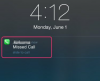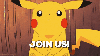Wenn Sie eine große Anzahl von Kontakten haben, stellen Sie vor der Synchronisierung eine Verbindung zu einem Wi-Fi-Netzwerk her.
Bildnachweis: XiXinXing/XiXinXing/Getty Images
Wenn Sie Kontakte auf Ihrem Android 5.0-Gerät verloren haben, können Sie sie am schnellsten wieder laden, indem Sie eine Internetverbindung herstellen und das Gerät automatisch mit Ihrem Gmail-Konto synchronisieren lassen. Sie können Kontakte auch manuell in der nativen Kontakte-App hinzufügen.
Kontakte in Ihrem Gmail-Konto werden automatisch mit der Kontakte-App synchronisiert. Stellen Sie eine WLAN-Verbindung her und warten Sie, bis Ihre Kontakte mit dem Gerät synchronisiert sind. Um Kontakte von anderen Orten als Gmail oder Ihrem Google-Konto zu synchronisieren, starten Sie die Kontakte-App auf Ihrem Android-Gerät, tippen Sie auf Schaltfläche "Menü" in der oberen Ecke und wählen Sie "Einstellungen". Tippen Sie auf „Importieren/Exportieren“ und folgen Sie den Anweisungen, um Ihre Kontakte auf Ihr. zu importieren Gerät.
Video des Tages
Hinzufügen eines Google-Kontos
Wenn Ihr Gerät gelöscht wurde und einige Ihrer ursprünglichen Kontakte von einem anderen Gmail- oder Google-Konto stammten als die Ihrem Gerät zugeordnete Standardeinstellung ist, verwenden Sie die Gmail-App, um Ihre anderen Konten wieder auf dem Gerät hinzuzufügen. Wenn dem Android-Gerät ein neues Konto hinzugefügt wird, werden seine Kontakte automatisch in die Kontakte-App importiert. Um ein Google- oder Gmail-Konto hinzuzufügen, öffnen Sie die Gmail-App, berühren Sie die Schaltfläche "Menü" in der oberen Ecke und tippen Sie dann auf "Konto hinzufügen". Wählen "Google" als Kontotyp und tippen Sie auf "OK". Tippen Sie auf "Vorhanden" und geben Sie die Gmail-Adresse und das zugehörige Passwort in das bereitgestellte ein Felder.
Fehlerbehebung bei Synchronisierungsproblemen
Wenn Kontakte nicht automatisch mit der Kontakte-App synchronisiert werden, beheben Sie das Problem. Starten Sie zuerst das Gerät neu und stellen Sie nach dem Neustart sicher, dass Sie mit einem Wi-Fi- oder Mobilfunknetz verbunden sind. Stellen Sie sicher, dass auch die automatische Datensynchronisierung aktiviert ist. Öffnen Sie die App „Einstellungen“, tippen Sie auf „Datennutzung“ und tippen Sie auf das „Menü“-Symbol in der oberen Ecke. Setzen Sie ein Häkchen in das Kontrollkästchen "Daten automatisch synchronisieren", wenn es nicht markiert ist. Stellen Sie als Nächstes sicher, dass die Gmail-Synchronisierung in der Gmail-App selbst aktiviert ist. Öffnen Sie die Gmail-App, tippen Sie auf das Symbol "Menü" und wählen Sie "Einstellungen". Wählen Sie das Gmail-Konto aus, das nicht synchronisiert wird, und setzen Sie ein Häkchen in das Kontrollkästchen "Gmail synchronisieren". Wenn bereits ein Häkchen vorhanden ist, entfernen Sie es und aktivieren Sie das Kontrollkästchen erneut.
Die Kontakte-App ermöglicht Ihnen auch, einzelne Kontakte manuell hinzuzufügen. Öffnen Sie die Kontakte-App und tippen Sie auf das „+“-Zeichen, um einen neuen Kontakt zu erstellen. Tippen Sie auf das Dropdown-Menü oben auf dem Bildschirm, um auszuwählen, wo Sie den Kontakt speichern möchten. Dieser Schritt ist nur erforderlich, wenn Sie eine Micro-SD-Karte in Ihr Gerät eingelegt haben. Geben Sie den Namen des Kontakts in das Feld Name ein und geben Sie dann die Telefonnummern und E-Mails des Kontakts ein. Wählen Sie auf Wunsch auch einen eindeutigen Klingelton für den Kontakt.